1. 新建虚拟机
新建好虚拟机后,配置两张网卡,一张NAT,一张Host-Only,其中Host-Only的网卡用于主机与虚拟机、虚拟机之间的通信。
网卡注意选择 准虚拟化网络(virtio-net)
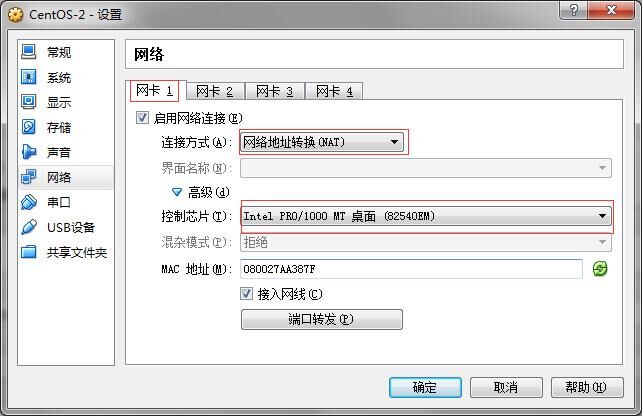
2. 共享粘贴板、拖放
常规->高级,设置共享粘贴板、拖放 为 双向
3. 安装系统
1、修改分区,只保留
1)swap分区 2G
2)/根分区 剩余所有
2、安装CentOS时,选择Software Development Station,设置 hostname。
4. 安装增强功能
安装增强功能。若出现错误,可参考 http://www.cnblogs.com/zhcncn/p/4071539.html
5. 设置外观
点击CentOS顶端的菜单:System->Preferences->Appearance。
在Theme标签下,选择Clearlooks
【可选】
打开Terminal,Edit -> Profile Preferences
6. 配置双网卡
点击CentOS顶端的菜单:System->Preferences->Network Connections。
一般情况下,eth0网卡是NAT,eth1是Host-Only。
要注意
1、使用ifconfig检查HWAddr跟网络配置地址,否则会导致无法连网。
2、Host-Only网卡的Gateway不需要设置
NAT:
选中Connect automatically
IPv4 Settings: DHCP
Host-Only:
选中Connect automatically
IPv4 Settings:
Method: Manual
Address: 192.168.56.XXX
Netmask: 255.255.255.0
7. 设置快捷键
Terminal:
点击CentOS顶端的菜单:System->Preferences->Keyboard Shortcuts。
在Desktop分类下找到“Run a terminal”,点击选中Run a terminal,按下需要的快捷键,Ctrl+Alt+T,即可。
注意:虽然按下了Ctrl+Alt+T键,但是显示的却是:Alt+T。但是回到桌面后,Alt+T并不起作用,按Ctrl+Alt+T才起作用。
取消锁屏:
System -> Preferences -> Keyboard Shortcuts -> Desktop -> Lock screen
回退键删除快捷键。
8. 设置待机时间
点击CentOS顶端的菜单:System->Preferences->Power Management。
Actions: Never
Display: Never
点击CentOS顶端的菜单:System->Preferences->Screensaver。
取消Activate screensaver when computer is idle
9. 配置共享文件夹
在Virtualbox的菜单上面,选择 设备->共享文件夹,添加一个共享文件夹,如ttt,路径为F:\ttt,并选中 自动挂载 和 固定分配。
进入虚拟机,以root权限运行
mkdir /media/sf_ttt
mount -t vboxsf ttt /media/sf_ttt将当前用户添加到 vboxsf 组中,开机自动挂载。
gpasswd -a chriscchen vboxsf10. 设置用户自动登录
vim /etc/gdm/custom.conf
在daemon中添加:
#设置系统自动登陆为可用
AutomaticLoginEnable=true
#这里改为你要知动登陆的用户名
AutomaticLogin=username11. 关闭防火墙
停止iptables
service iptables stop禁止开机启动
chkconfig iptables off12. 关闭SELinux
编辑配置文件
vim /etc/selinux/config修改内容
SELINUX=disabled13. 拷贝host文件
sudo scp 192.168.56.101:/etc/hosts /etc/hosts编辑本机名称
vim /etc/sysconfig/network
14. 配置SSH的免密码登录
生成ssh公钥:
ssh-keygen -t rsa -P '' -f ~/.ssh/id_rsa
cat ~/.ssh/id_rsa.pub >> ~/.ssh/authorized_keys编辑.ssh目录及authorized_keys文件的权限,否则不起作用
chmod 700 ~/.ssh
chmod 600 ~/.ssh/authorized_keys拷贝到集群中其他机子的同样位置
scp /home/yourname/.ssh/authorized_keys 192.168.56.XXX:/home/yourname/.ssh/
15. 配置JAVA
创建目录
mkdir -p /usr/java把jdk解压到该目录下
tar -zxf /media/sf_ttt/media/java/jdk-7u67-linux-x64.gz -C /usr/java/编辑 /etc/profile 文件,
vim /etc/profile配置环境变量
export JAVA_HOME=/usr/java/jdk1.7.0_67
export PATH=$JAVA_HOME/bin:$PATH设置系统默认JDK
update-alternatives --install /usr/bin/java java /usr/java/jdk1.7.0_67/bin/java 300
update-alternatives --install /usr/bin/javac javac /usr/java/jdk1.7.0_67/bin/javac 300
update-alternatives --config java删除openjdk
rpm -qa | grep openjdk
yum -y remove java-1.6.0-openjdk java-1.6.0-openjdk-javadoc java-1.7.0-openjdk16. 设置双击文件夹时不要打开新窗口
CentOS双击文件夹时是在新窗口里打开,父文件夹仍然在那里,导致打开的文件夹非常多。想设置成Windows那样双击文件夹时在同一个窗口中打开文件夹,设置方法如下:
1、打开系统–首选项–文件管理;
2、在打开的窗口中切换到“行为”,选中“总是在浏览器窗口打开“,然后点击关闭即可。
17. 安装必要服务
yum -y install mysql mysql-server mysql-devel sssd telnet ntp rpcbind openldap openldap-devel chkconfig python bind-utils psmisc libxslt zlib sqlite cyrus-sasl-plain cyrus-sasl-gssapi fuse portmap fuse-libs redhat-lsb krb5-workstation krb5-libs trickle openssl openssl-devel libffi-devel libyaml-devel dstat







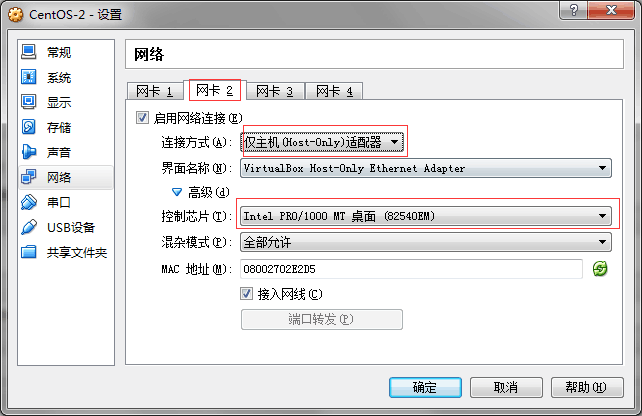
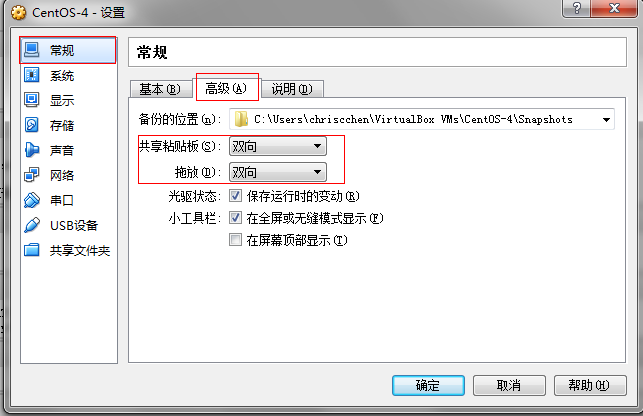
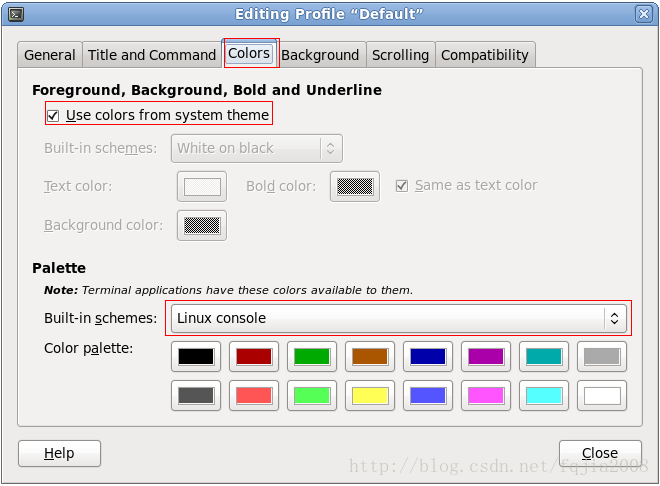













 1135
1135











 被折叠的 条评论
为什么被折叠?
被折叠的 条评论
为什么被折叠?








